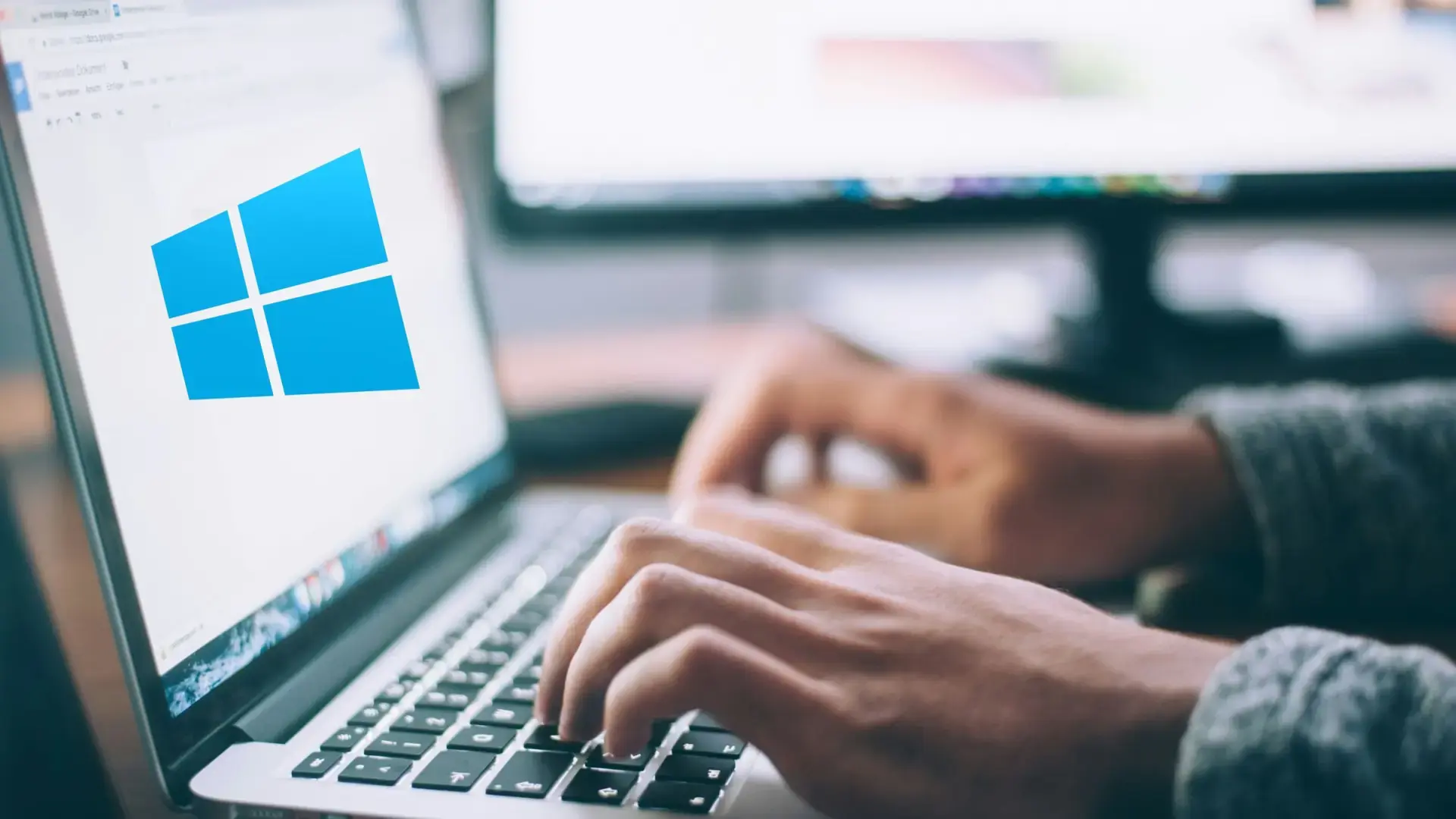- Instalación múltiple desde la web del Store con un único .exe que delega en la app nativa.
- Catálogo inicial acotado a 48 apps populares y creación de paquetes solo desde el navegador.
- Ventajas: menos fricción, seguridad y actualizaciones centralizadas; límites frente a Ninite.
Instalar programa por programa al estrenar PC es un tostón de los grandes; por eso, Microsoft ha activado en la web de su Store un sistema para instalar varias apps a la vez mediante un solo archivo ejecutable. La idea es clara: que preparar un equipo nuevo o recién formateado sea un proceso rápido, cómodo y con menos clics de los que acostumbramos.
En la práctica, esta novedad permite marcar varias aplicaciones desde el navegador y generar un instalador único que, al abrirse, ordena a la app nativa de Microsoft Store en Windows que descargue e instale automáticamente todo lo elegido. Es un enfoque que recuerda a servicios de terceros como Ninite, solo que aquí está todo atado al ecosistema oficial de la tienda de Microsoft y a su catálogo curado.
Qué es el instalador múltiple de la Microsoft Store y por qué importa
La función llega con un botón específico en la versión web del catálogo: “Instalación de varias aplicaciones” (o “Multi‑app install” en inglés). Desde ahí se abre una página dedicada donde las apps aparecen organizadas por categorías para facilitar la selección. No hablamos de juegos, sino de software de uso cotidiano para cualquier PC.
El objetivo de la compañía es que la puesta a punto de un ordenador nuevo no implique peregrinar por decenas de fichas de descarga; al contrario, se agrupan todas las elecciones en un único paquete iniciable con doble clic. Con ello, se evita repetir asistentes de instalación, minimizar ventanas y aceptar términos uno por uno.
Esta aproximación es especialmente útil para quien reinstala Windows con cierta frecuencia, para administradores que montan equipos de pruebas o para quienes ayudan a familiares a arrancar de cero. Reducir fricción y centralizar la gestión en el Store simplifica la vida del usuario medio, que solo quiere tener sus imprescindibles en marcha cuanto antes.
Además, encaja con la trayectoria reciente de la tienda: más presencia de apps Win32 tradicionales, actualizaciones centralizadas y una interfaz más ágil. Esta evolución refuerza el papel de la Microsoft Store como fuente confiable para el público general, con menos pasos y menos riesgo de acabar en descargas de origen dudoso.
Cómo funciona: selección en la web, .exe mínimo y la Store hace el resto
El flujo es sencillo y está muy guiado. Primero se accede desde el navegador a la página especial del Store (conocida como “apppack”), donde las aplicaciones aparecen por categorías como Productividad, Creatividad, Social, Herramientas y utilidades, Entretenimiento o Personalización. La navegación es limpia y permite marcar casillas con comodidad.
Entre los nombres que están dentro de esta selección inicial figuran Spotify, Discord, Telegram, WhatsApp, Canva, Netflix, iTunes, Microsoft Teams, TikTok o LinkedIn, además de utilidades conocidas como Adobe Acrobat o EarTrumpet. Es una colección pensada para cubrir básicos del día a día, con un enfoque en apps y no en juegos.
Al terminar de elegir, se pulsa en el botón de confirmación (“Install selected”/“Instalar seleccionadas”) y la web genera un único ejecutable pequeño (.exe) que se descarga al instante. Este archivo no es un instalador al uso: no trae asistentes, no saca sus propios cuadros de diálogo y no solicita confirmaciones adicionales.
Al abrir dicho .exe, su única tarea es lanzar la aplicación nativa de la Microsoft Store en Windows y pasarle la lista de apps elegidas; a partir de ahí, la app del Store se encarga de bajar e instalar en segundo plano todo el software marcado previamente. Es, en esencia, un procedimiento de “un solo clic” donde la intervención humana es mínima.
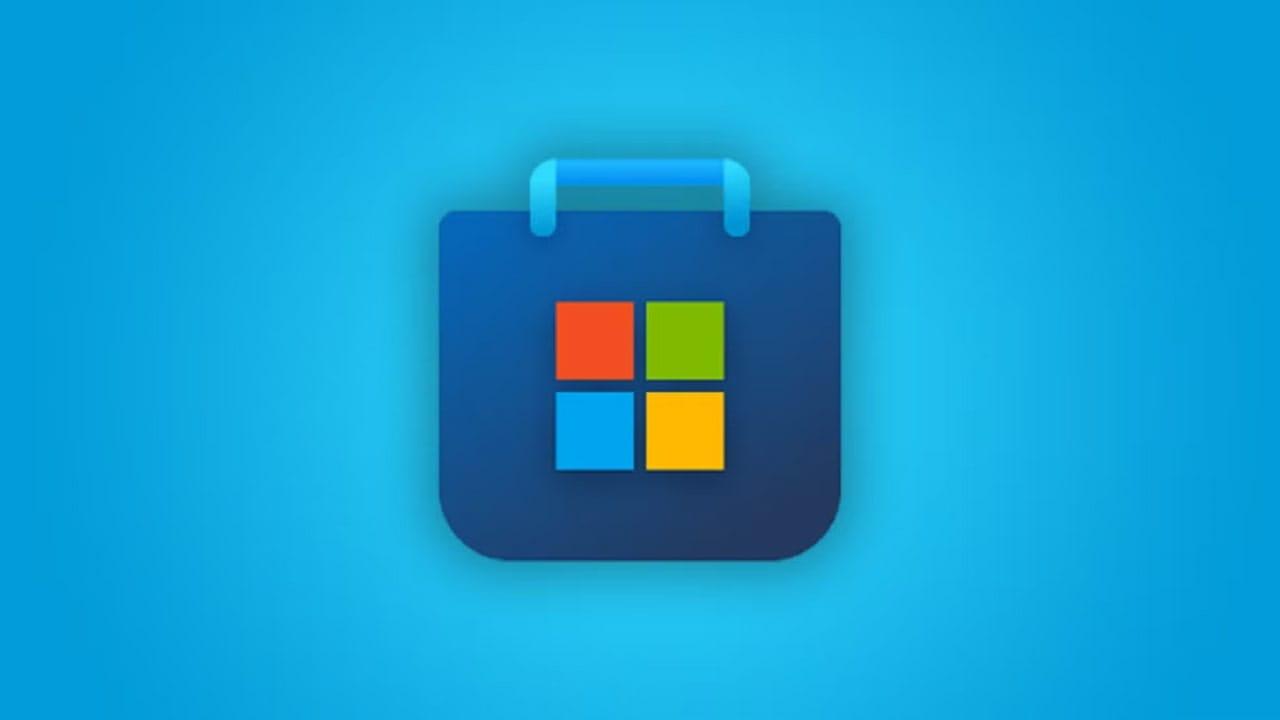
Ventajas prácticas: menos tiempo perdido y configuración más limpia
La mejor carta de presentación es el tiempo que se ahorra. En lugar de repetir procesos de instalación por separado, todo queda delegado en la infraestructura del Store, que ya gestiona dependencias, permisos y actualizaciones para su propio catálogo.
También ayuda a estandarizar equipos: si sueles preparar ordenadores para familiares, para un taller o para un aula, poder marcar las mismas apps básicas y obtener un ejecutable que lo ponga todo en marcha es muy cómodo. Aunque, como veremos, por ahora hay límites que impiden convertirlo en una solución de clonado total.
Otra ventaja es la seguridad inherente a la tienda. Las descargas provienen de fuentes verificadas dentro de la Microsoft Store, con lo que se reduce el riesgo de empaquetados maliciosos o instaladores adulterados que a veces circulan por webs no oficiales.
Por último, entra en juego el mantenimiento. Al centralizar la instalación en el Store, las futuras actualizaciones quedan gestionadas por la propia tienda. Ese es un plus para quien prefiera que el sistema mantenga al día las apps sin andar pendiente de cada programa por separado.
Limitaciones actuales: catálogo acotado, solo desde la web y sin packs ilimitados
La primera cortapisa es el alcance del catálogo compatible. En esta fase inicial, Microsoft limita la función a una lista concreta de 48 aplicaciones populares que aparecen en la página dedicada. No es posible incluir cualquier app del Store a gusto del consumidor.
La segunda limitación tiene que ver con dónde se crea el paquete. El generador de la instalación múltiple existe únicamente en la versión web del Store; desde la aplicación de escritorio de Windows, hoy por hoy, no hay manera de construir estos lotes de apps.
Algunos usuarios también señalan que no es viable crear varios paquetes a la vez ni lanzar múltiples lotes simultáneos. El flujograma está pensado para preparar un conjunto, descargar su .exe y ejecutarlo, sin capas extra de personalización avanzada ni colas de diferentes bundles.
Y hay otra carencia práctica: en la página de selección, no siempre se ofrece al detalle información contextual de cada app (descripción completa, tamaño final en disco o requisitos). Quien necesite esa letra pequeña puede verse obligado a abrir fichas individuales antes de decidir.
Comparativa con Ninite: parecido de base, diferencias de enfoque
La referencia inevitable es Ninite, un veterano en el mundo Windows que permite elegir un grupo de programas y descargar un instalador todo en uno con comportamiento desatendido. El concepto general es similar, pero hay matices importantes cuando los pones frente a frente.
Por el lado de Microsoft, todo ocurre dentro del ecosistema de la Store: el .exe actúa como un lanzador que delega la instalación en la aplicación oficial y en su sistema de actualizaciones. Esto supone una experiencia más integrada, coherente con el Store‑first y con un control mayor sobre el origen de las descargas.
En cambio, Ninite destaca por la amplitud y flexibilidad. Es agnóstico respecto al origen, admite infinidad de apps fuera de la tienda y ofrece opciones de personalización y despliegue pensadas incluso para entornos profesionales o empresariales. En su propia comunicación, presumen de automatizar actualizaciones y de ser usado a gran escala, con cobertura y alabanzas de prensa especializada.
Sobre el rendimiento real, hay opiniones para todos los gustos. Algunos valoran que la propuesta de Microsoft “va sola” y no requiere atender a asistentes, mientras que otros señalan que, al depender de una lista cerrada y no permitir guardar ni versionar paquetes, se queda corta frente a Ninite en determinados escenarios.
En un punto concreto, además, la diferencia es estructural: el ejecutable de Microsoft no instala por sí mismo cada app, sino que actúa como una orden a la Store; en Ninite, el empaquetado opera más como un instalador unificado. Ese matiz cambia las posibilidades de personalización y de despliegue a gran escala.
Quién se beneficia más y cuándo elegir cada opción
Si vas a estrenar equipo, reinstalar Windows o devolver a la vida un PC para tareas generales, el instalador múltiple de Microsoft Store cubre sin complicaciones la lista de básicos. Es ideal para quien prioriza sencillez, seguridad del origen y mantenimiento posterior vía la propia tienda.
Si, en cambio, necesitas un repertorio más amplio, con software que no está en la Store o quieres guardar y reutilizar “bundles” con una selección muy concreta, Ninite mantiene ventaja por su enfoque más abierto y su historial en despliegues controlados. También brilla cuando hay que homogeneizar muchas máquinas con la misma receta.
Para perfiles mixtos, la combinación no es descabellada: usar la función de Microsoft para lo que está en el Store y completar con Ninite lo que falte es una forma pragmática de cubrir todo el espectro sin reñir con la comodidad.
En cualquier caso, ambas soluciones reducen la fricción de un proceso que, durante años, fue tedioso y propenso a errores. Lo relevante es que el usuario tenga la opción que mejor encaje con su rutina y su política de software, ya sea más cerrada e integrada o más flexible y amplia.
¿Cómo se usa en la práctica? Guía rápida sin rodeos
El flujo oficial es muy directo y cabe en tres pasos. Primero, entra en la página “apppack” de la Microsoft Store en la web (la dirección pública más citada es apps.microsoft.com/apppack). Desde ahí verás las categorías y las casillas para elegir.
Después, marca las aplicaciones que quieras incluir. Fíjate en que el catálogo disponible es el de la lista curada por Microsoft, no todo el Store; si echas de menos algo, tendrás que instalarlo aparte por los métodos habituales.
Para terminar, pulsa el botón de confirmación (“Install selected”/“Instalar seleccionadas”) y descarga el archivo. Ejecuta ese .exe en tu PC con Windows y deja que la app del Store haga el trabajo. No esperes asistentes propios ni cuadros de diálogo: la idea es que no tengas que estar pendiente.
- Accede a la página web dedicada del Store y revisa las categorías.
- Selecciona tus aplicaciones preferidas y confirma con el botón de instalación.
- Descarga el .exe, ábrelo y deja que la Microsoft Store proceda.
Preguntas clave, matices y “peros” que conviene conocer
¿Se pueden elegir todas las apps del Store? No por ahora. La lista está restringida a 48 opciones populares visibles en la página. Es de esperar que el catálogo evolucione, pero ese es el marco actual descrito por Microsoft y por los primeros análisis.
¿Se puede crear el paquete desde la aplicación de escritorio de la tienda? Tampoco. La creación del bundle solo está disponible en la versión web. La app de Windows es quien instala, pero no quien construye el lote.
¿Qué pasa con las dependencias o con la información técnica previa? La Store ya gestiona las dependencias de su propio ecosistema, pero la página de selección no siempre detalla descripciones extensas, requisitos o espacio en disco. Si necesitas esa información, merece la pena consultar las fichas individuales antes de incluir la app.
¿Puedo guardar mis paquetes para reutilizarlos? En el estado actual, no. No hay función nativa para almacenar “bundles” personalizados y relanzarlos tal cual más adelante. Es un ámbito donde Ninite, de acuerdo con su enfoque, ofrece opciones más avanzadas.
¿Y las actualizaciones después de instalar? Ahí está la gracia del Store. Una vez instaladas, las apps que provienen de la tienda se actualizan bajo el paraguas de la propia Microsoft Store. Esa centralización de mantenimiento es uno de los pilares de esta propuesta.
Contexto: la Store madura y el enfoque “Store‑first” gana peso
La Microsoft Store ha recorrido un largo camino desde sus inicios. De ser un escaparate limitado ha pasado a ser un repositorio más abierto y útil, donde conviven apps modernas con Win32 tradicionales y donde las actualizaciones se concentran en un único sistema.
Esta función de instalación múltiple encaja con esa dirección. Microsoft busca que la gente instale y mantenga software con menos fricción, potenciando la tienda como punto de partida y reduciendo la dependencia de buscadores y descargas manuales desde múltiples webs.
En paralelo, se entiende el movimiento como respuesta a un mercado en transición. Con el final del soporte de Windows 10 en el horizonte, simplificar la puesta en marcha de nuevos equipos puede ayudar a retener usuarios en el ecosistema Windows frente a alternativas donde el “onboarding” es percibido como más directo.
Ahora bien, esta apuesta tiene trade‑offs: la dependencia exclusiva de la Store limita la amplitud del catálogo frente a soluciones que abarcan más allá del repositorio oficial. La jugada será más convincente si el listado se amplía y si la creación de paquetes llega también a la app de escritorio.
Pros y contras principales, de un vistazo
- Pro: instalación desatendida sin asistentes y con un único ejecutable para poner todo en marcha.
- Pro: seguridad y centralización al descargar desde la Store y mantener las apps con sus actualizaciones oficiales.
- Contra: catálogo limitado a 48 apps en la página “apppack” y sin opción de incluir cualquier app del Store.
- Contra: creación solo en la web, sin guardado de bundles ni despliegues múltiples simultáneos.
¿Supera o no a Ninite? Dos lecturas que conviven
Hay quien sostiene que esta opción de Microsoft “gana por goleada” en comodidad cuando el objetivo es cargar un PC con esenciales de la Store sin tocar un asistente más. Lo cierto es que, en esa misión, funciona con solvencia y con menos clics.
La lectura opuesta apunta a que la propuesta de Redmond es más restrictiva y menos personalizable, y por tanto inferior para flujos de trabajo exigentes, despliegues en lote o listas cerradas de apps que no están en la Store. Ambas miradas son compatibles según el caso de uso.
Si Microsoft abre la mano con más aplicaciones, añade opciones para guardar paquetes y habilita la creación desde la app de escritorio, el atractivo crecerá. Mientras tanto, la decisión entre Store y Ninite depende de si valoras más la integración o la flexibilidad.
Un recordatorio útil: Ninite enfatiza que mantiene las apps al día automáticamente y presume de un volumen de instalaciones diario muy alto, además de avales de medios tecnológicos. Ese historial pesa cuando hablamos de estabilidad y confianza a largo plazo.
Buenas prácticas para sacarle partido hoy
Antes de crear tu paquete, haz una lista corta de imprescindibles. Comprueba si están en la selección de la página “apppack” para evitar sustos de última hora; si faltan, deja anotado qué instalarás después por otros canales.
Al ejecutar el .exe generado, conviene tener a mano una cuenta Microsoft si no la tienes ya en el equipo. El Store funciona mejor con sesión iniciada para vincular instalaciones y actualizaciones. No es obligatorio en todos los escenarios, pero sí recomendable.
Si te preocupa el espacio o el ancho de banda, mejor instala primero lo crítico y deja para más adelante lo accesorio. La instalación múltiple puede desencadenar varias descargas simultáneas, y según la conexión, quizá prefieras escalonarlas.
En entornos compartidos o profesionales, evalúa si esta función cubre tu estándar. Cuando necesites paquetes repetibles y extensibles a apps fuera de la Store, valora Ninite u otras herramientas de despliegue con más control fino.
Por último, no olvides revisar las actualizaciones automáticas del Store. Mantener activada la actualización en segundo plano te ahorra trabajo y reduce riesgos de seguridad por software desactualizado.
La llegada del instalador múltiple a la web de Microsoft Store es un paso razonable en la dirección de hacer la vida más fácil a quien configura PCs con frecuencia. Un único .exe que instruye al Store, un catálogo curado con 48 apps populares y un proceso sin asistentes marcan una experiencia ágil y bastante limpia. A cambio, se asumen límites: solo se crea desde la web, no abarca el catálogo completo y no permite guardar bundles ni lanzarlos en paralelo. Para básicos y rapidez, cumple; para despliegues amplios y listas a medida, Ninite sigue siendo una alternativa potente que muchos no van a abandonar todavía.
Tabla de Contenidos
- Qué es el instalador múltiple de la Microsoft Store y por qué importa
- Cómo funciona: selección en la web, .exe mínimo y la Store hace el resto
- Ventajas prácticas: menos tiempo perdido y configuración más limpia
- Limitaciones actuales: catálogo acotado, solo desde la web y sin packs ilimitados
- Comparativa con Ninite: parecido de base, diferencias de enfoque
- Quién se beneficia más y cuándo elegir cada opción
- ¿Cómo se usa en la práctica? Guía rápida sin rodeos
- Preguntas clave, matices y “peros” que conviene conocer
- Contexto: la Store madura y el enfoque “Store‑first” gana peso
- Pros y contras principales, de un vistazo
- ¿Supera o no a Ninite? Dos lecturas que conviven
- Buenas prácticas para sacarle partido hoy